1、下载并安装JDK
(1)Java程序的编译、运行离不开JDK环境。
(2)JDK(Java Development Kit)是用于开发Java应用程序的开发包,它提供了编译、运行Java程序所需的各种工具和资源。
(3)下载地址:Oracle官网“https://www.oracle.com”(Oracle在2009年4月20日收购Sun公司)
(4)JDK安装文档,安装JDK
1.双击安装包;
2.点击“下一步”;
3.默认路径(当然你自己也可以修改不过要记住而已);
4.安装JRE同上述步骤一样;
5.点击关闭,后续步骤不管即可;
JDK安装目录说明:
bin目录:存放编译、运行Java程序的可执行文件。
lib目录:存放Java的类库文件。
jre目录:存放Java运行环境的文件。
2、JDK环境变量设置。
(1)右击此电脑点击属性,找到高级系统设置;
(2)点击环境变量,下面的系统环境变量新建一个新建“JAVA_HOME”变量,变量值为你的JDK软件安装路径;
(3)新建“PATH”变量,变量值为“%JAVA_HOME%\bin;%JAVA_HOME%\jre\bin;”(这个值固定不变,复制粘贴,不要自己输入,容易出错)
(4)新建“CLASSPATH”变量,变量值为“.;%JAVA_HOME%\lib\dt.jar;%JAVA_HOME%\lib\tools.jar;”(这个值固定不变,复制粘贴,不要自己输入,容易出错);
(5)点击“确定”,关闭环境变量配置界面。
(6)检测JDK软件和JRE是否安装成功。打开运行窗口(Windows+R)输入cmd;
(7)输入JAVA
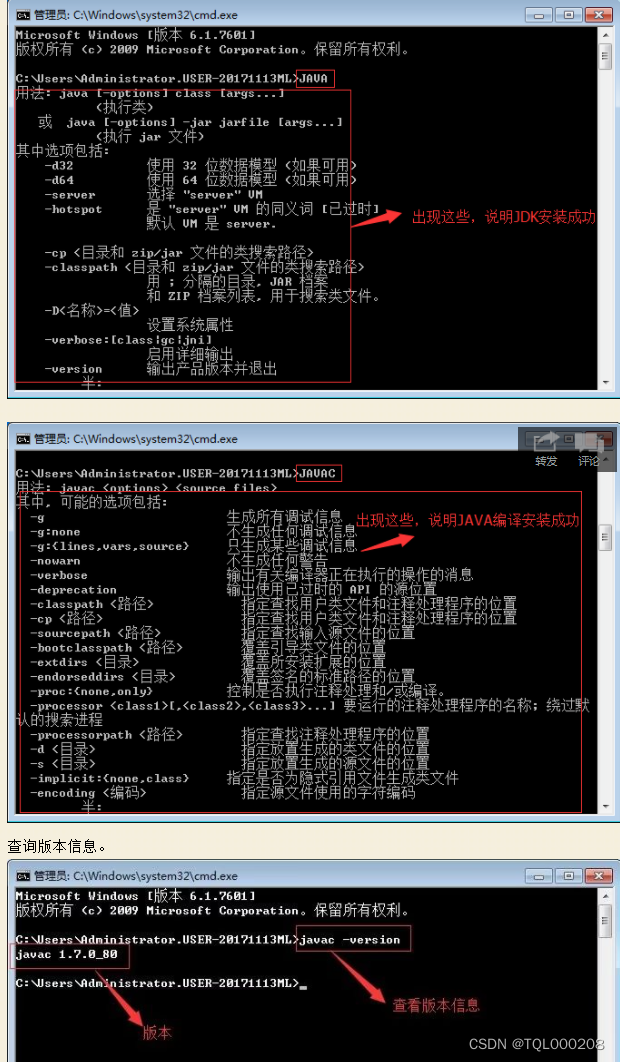







 本文详细介绍了如何下载和安装JDK,包括从Oracle官网获取JDK,按照步骤进行安装,并讲解了安装后的JDK目录结构。接着,文章阐述了如何设置JDK的环境变量,包括JAVA_HOME,PATH,和CLASSPATH的配置,最后通过命令行检查JDK和JRE的安装是否成功。
本文详细介绍了如何下载和安装JDK,包括从Oracle官网获取JDK,按照步骤进行安装,并讲解了安装后的JDK目录结构。接着,文章阐述了如何设置JDK的环境变量,包括JAVA_HOME,PATH,和CLASSPATH的配置,最后通过命令行检查JDK和JRE的安装是否成功。














 3908
3908

 被折叠的 条评论
为什么被折叠?
被折叠的 条评论
为什么被折叠?








